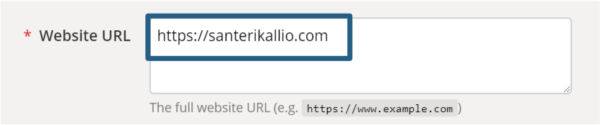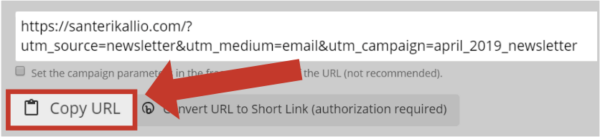Markkinointikampanjoita tehdään yhä enemmän verkossa.
Tämä on kampanjoiden tulosten mittaamisen kannalta todella hyvä asia. Sivuston mainonnan nähneet silmäparit voi laskea paljon tarkemmin kuin vaikkapa ulkomainonnan.
Tässä kirjoituksessa näytän mitä markkinointikampanjan seuranta on internetin maailmassa, ihan käytännössä.
Käymme myös läpi miten teknologia nimeltä UTM-tagit toimii kampanjaseurannassa Google Analyticsin kanssa.
Aloitetaan aivan alusta.
Miten kampanjaseuranta toimii internetissä?
Ennen kuin mikään kampanjointi alkaa, meidän tulee pystyä säilömään tietoa kampanjoista. Eli esimerkiksi katseluita ja klikkauksia.
Tätä varten tarvitsemme jonkin tietyn ohjelman.
Ilmainen Google Analytics on yksi parhaita vaihtoehtoja tähän tarkoitukseen. Ja toki moneen muuhunkin verkon mittaustyöhön.
Kun Google Analytics on asennettuna sivustollasi, olet jo puoliksi valmis.
Seuraavaksi kiinnittäisimme huomiota linkkeihin.
Ne nimittäin mahdollistavat yksittäisten kampanjoiden seurannan.
Tässä näet esimerkkinä normaalin linkin osoitteen:
Kun yllä olevaa osoitetta klikataan, se vie sinut sivustolle santerikallio.com.
Jos linkin klikkaaminen vie verkkosivustolle, jossa on Google Analytics asennettuna, Analytics tunnistaa vierailijan saapumisen:
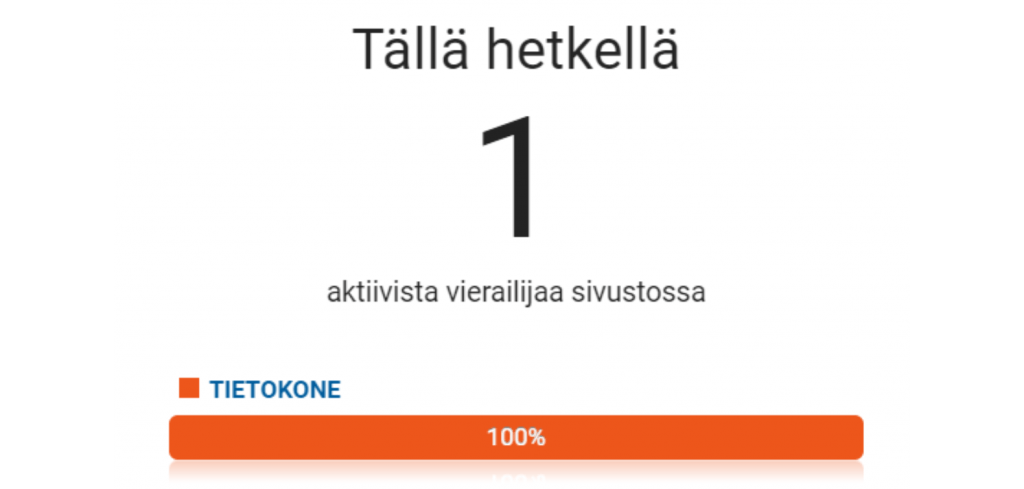
Google Analyticsilla voi tarkastaa reaaliajassa tai jälkikäteen, että sivustolla on käyty.
Kampanjoinnin kannalta on kuitenkin tärkeää selvittää mistä käyttäjä on saapunut.
Google Analytics osaa oletuksena tunnistaa mistä kävijä on lähtöisin.
Jos kävijä on esimerkiksi tullut Facebookin kautta, näet raportissa lähteen olevan “facebook”
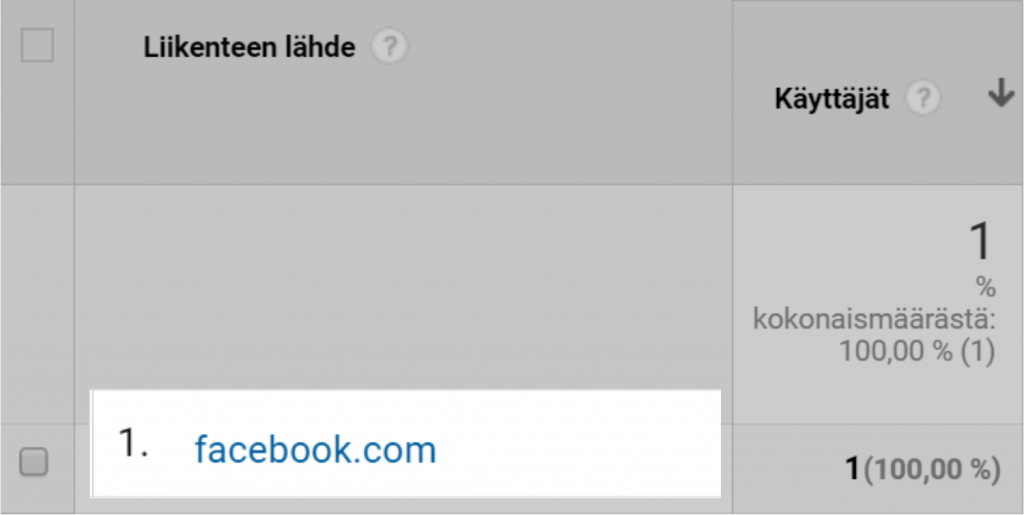
Jos taas kävijä tuli Google-haun kautta, lähteenä olisi “google”:
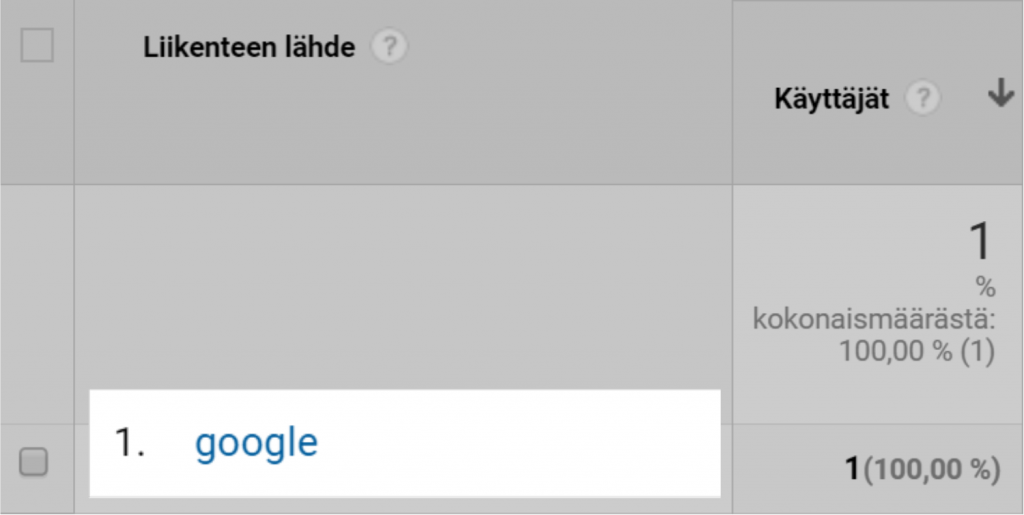
Sama seurannan tapa toimii useissa siis eri kanavissa, kuten somessa ja google-hauissa!
On kuitenkin yksi tärkeä asia, mitä Analytics ei voi oletuksena seurata:
Markkinointikampanjoita.
Jos esimerkiksi käyttäjä saapuu sivuille uutiskirjekampanja kautta, Analytics ei tule tietämään sitä.
Jotta normaalisti toimiva käyttäjien seuranta tunnistaa myös kampanjat, tarvitaan teknologiaa nimeltä UTM-tagi (kutsutaan myös nimellä UTM-parametri).
Katsotaan tätä tarkemmin.
Mikä on UTM-tagi?
UTM tagit ovat linkkeihin lisättävää tietoa, ja ne mahdollistavat kampanjoiden seurannan muun kävijäseurannan ohessa.
Ne ovat siis kuin “lisäosia”, mitä kampanjoissa käytettäville linkeille tulee antaa.
Käytännössä UTM-tagin käyttö menisi näin:
- Kampanjan sivusta tehdään linkki
- Linkkiin lisätään UTM-tagi, ja tätä uutta linkin versiota käytetään kampanjoinnissa
- Kun käyttäjät klikkaavat linkkiä, UTM-tagin tiedot saadaan kerättyä Google Analyticsilla
- Kampanjan jälkeen sen tulokset voidaan raportoida
Tällä periaatteella saadaan tehtyä yksinkertaista kampanjaseurantaa.
Näin se tarkemmin katsottuna tapahtuu.
Tässä on esimerkkinä normaali linkki:
Tässä taas on linkki, mikä sisältää UTM tagin:
https://santerikallio.com?utm_source=newsletter&utm_medium=email &utm_campaign=april_2019_newsletter
Tämä huomattavasti pidempi linkki on tarkoitettu Google Analyticsia varten ilmoittamaan kampanjaan liittyvistä tiedoista.
Ylläoleva linkki itseasiassa ohjaisi sinut edelleen osoitteeseen santerikallio.com.
Tämä johtuu siitä, että UTM-tagit ovat vain se ylimääräinen “lisäosa” olemassaolevaan linkkiin.
Tarkkasilmäinen voi nähdä, että tämä lisäosa alkaa kirjoittamalla kysymysmerkki (?) alkuperäisen osoitteen perään.
Sen jälkeen kirjoitetaan halutut tiedot erottamalla ne toisistaan et-merkillä (&).
Lopputulos voisi näyttää tältä:
https://santerikallio.com? utm_source=newsletter & utm_medium=email & utm_campaign=april_2019_newsletter
Yllä olevaan esimerkkilinkkiin on vielä väritetty erilliset tagin osat.
Kun teet UTM-tagitettuja linkkejä, sinun kannattaa tietää mitä nämä 3 eri osaa ovat:
- Lähde – utm_source
- Tulotapa – utm_medium
- Kampanjan nimi – utm_campaign
Käydään siis osat läpi yksi kerrallaan.
1. Lähde – Source
Lähde kertoo mistä käyttäjä lähetettiin sivustollesi.
Oletetaan, että haluat tietää kuinka monta henkilöä verkkosivustollesi saapui uutiskirjeen kautta.
Jotta tämä tieto saadaan Google Analyticsiin, lisäisit uutiskirjeeseen linkin, ja tähän linkkiin UTM-tagin
Tagin lähde olisi uutiskirje (tai englanniksi newsletter), koska sieltä käyttäjä saapuu:
https://santerikallio.com? utm_source=newsletter
Huomio: Kyseinen osoite on vain esimerkki, eikä sinun tarvitse itse kirjoittaa vastaavia osoitteita.
Muita yleisiä lähteitä ovat esimerkiksi sosiaalisen median kanavat, kuten facebook tai instagram.
Jos siis tekisit facebook-julkaisun jossa on linkki sivuillesi, asettaisit tagin lähteeksi facebook tähän tyyliin:
https://santerikallio.com? utm_source=facebook
Lähde voi olla itse asiassa mikä tahansa sivuston nimi, mistä käyttäjä saapui.
Esimerkiksi vaikuttajamarkkinointi voi hyötyä tästä.
Jos ostaisit vaikuttajalta nimeltä esimerkkisivu.fi näkyvyyttä, pyytäisin vaikuttajaa lisäämään sivustolleen linkin tähän malliin:
https://santerikallio.com? utm_source=esimerkkisivu.fi
Näin saat tietää ketkä saapuivat verkkosivustollesi vaikuttajan kautta.
Lähde on tärkeimpiä UTM tagin tietoja, joten se kannattaa aina lisätä mukaan markkinointikampanjoiden linkkeihin.
Kun linkkejäsi on alettu klikkaamaan, UTM-tagin tiedot lähteistä päätyvät Google Analyticsin raportointiin:
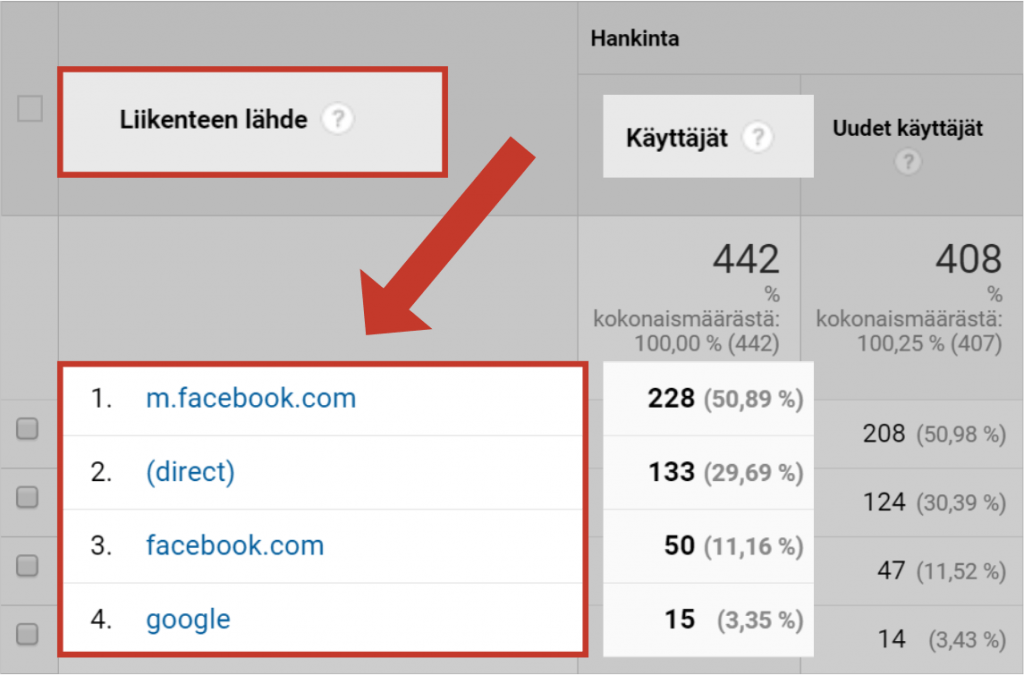
Raportista voimme tulkita esimerkiksi, että facebookin mobiiliversion (m.facebook.com) kautta on saapunut 228 käyttäjää.
Toisin sanoen: UTM-tagin sisältävää linkkiä on klikannut tarkasteltuna aikana 228 käyttäjää.
2. Tulotapa – Medium
Tulotapa kertoo miten käyttäjä lähetettiin sivustollesi.
Tulotavoilla on Analyticsissa omat vakiintuneet nimensä. Tässä niistä muutama:
- email – Sähköpostin kautta saapuminen
- social – Sosiaalisen median kautta saapuminen
- cpc – Klikkauksista maksettavan mainonnan ( eli cost per click ) kautta saapuminen
- organic – Hakukoneen kautta saapuminen ( eli orgaanisesti ). Ei sisällä hakutuloksissa olevien mainosten klikkaamista
- referral – Oletus, kun muuta keinoa ei ole määritetty
- (none) tai (not set) – Keinoa ei tunnistettu, esim. saapuminen suoraan sivustolle
Uutiskirjekampanjan lähteeksi sait valita esimerkiksi uutiskirje tai newsletter, mutta tulotapa kannattaa nimetä yllä olevan listan mukaan.
Kaikkiin sähköpostilla tehtäviin kampanjoihin kannattaa siis asettaa tulotavaksi email:
https://santerikallio.com?utm_source=newsletter& utm_medium=email
Kaikkiin sosiaalisen median kampanjoihin tulisi vastaavasti asettaa tulotavaksi social:
https://santerikallio.com?utm_source=facebook &utm_medium=social
Myös tulotavan tiedot päätyvät Analyticsin raportointiin, kun UTM-tagin sisältäviä linkkejä klikkaillaan.
Tässä raportissa näet 4 yleistä tulotapaa:
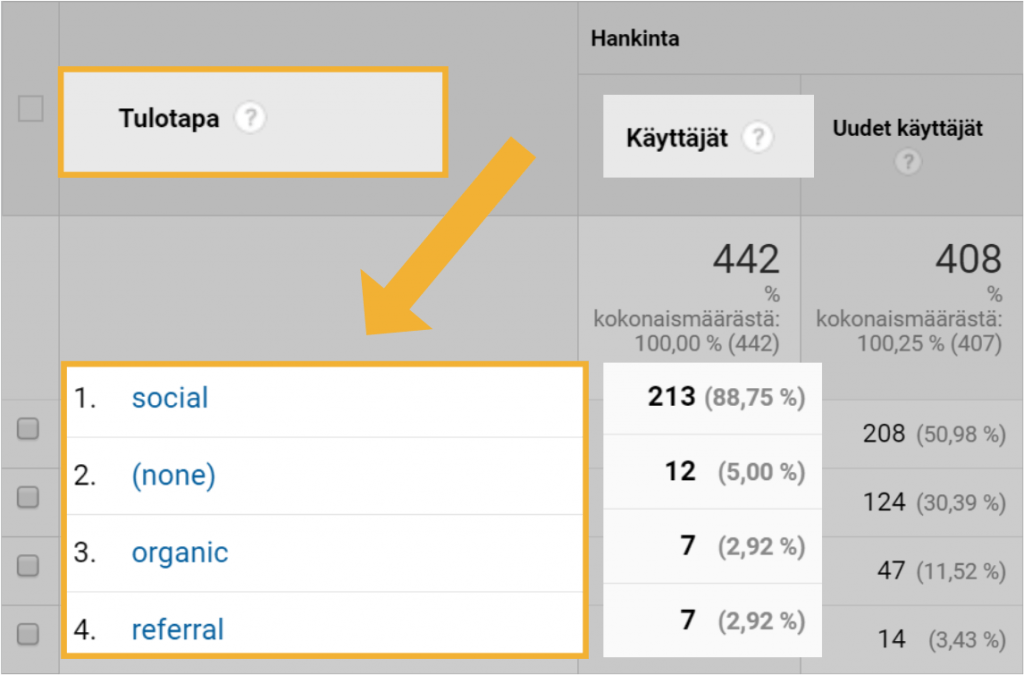
Voimme nähdä esimerkiksi, että sosiaalinen media (social) on ollut suosituin tulotapa.
Linkkejä, joissa on tulotavaksi kirjoitettu social, on siis klikannut yhteensä 213 käyttäjää.
Miten lähde ja tulotapa liittyvät toisiinsa?
Kuten saatat huomata, lähde (source) ja tulotapa (medium) sisältävät paikoin päällekkäistä tietoa.
Esimerkiksi facebook-lähde sekä social-tulotapa viittaavat kummatkin sosiaalisen median kautta saapumiseen.
Näillä on kuitenkin eroa:
- Tulotapa Social kertoo yleisesti sosiaalisen median kautta saapumisesta. Näin voidaan erotella sosiaalinen media muista isoista kategorioista, kuten sähköpostista.
- Lähde Facebook täsmentää, että kävijä saapui Facebookista, eikä esimerkiksi Instagramista.
Nämä kaksi tietoa toimivat jopa paremmin yhdessä kuin erikseen.
Tämän vuoksi Google Analytics raportoi nämä tiedot myös yhteisnimityksellä “Liikenteen lähde / tulotapa” (source / medium) :
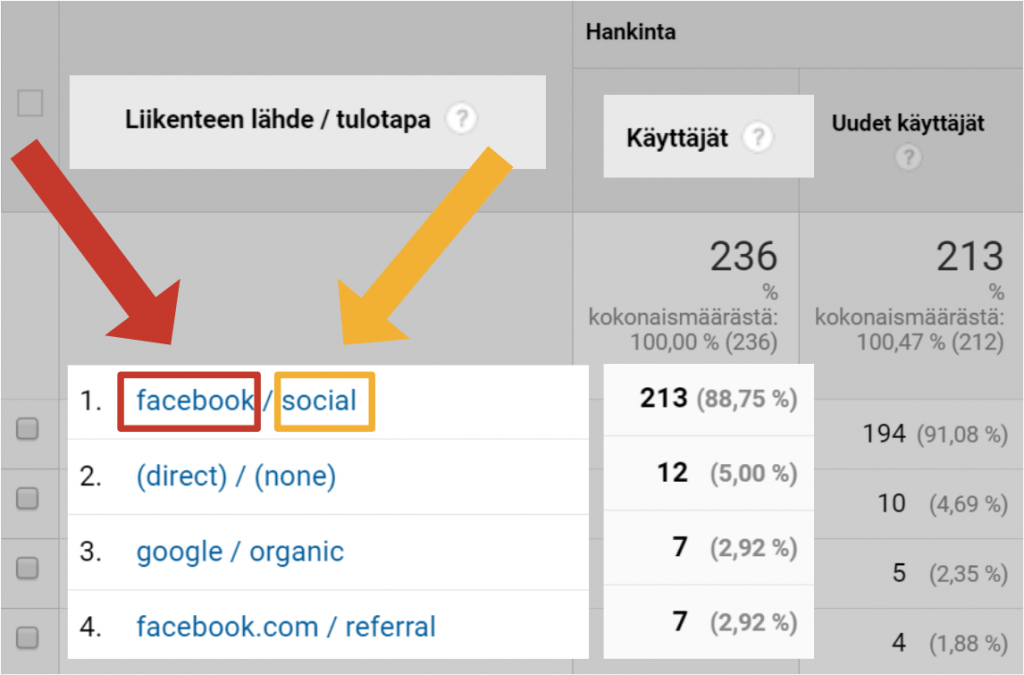
Jokainen lähteen ja tulotavan yhdistelmä näkyy siis erikseen tässä tarkemmassa raportissa.
Nyt kuitenkin viimeinen UTM-tagin osa.
3. Kampanjan nimi – Campaign
Kampanjan nimellä erottelet kampanjat toisistaan.
Oletetaan, että mainostat kampanjaa nimeltä “Somekoulutus 2019” sekä Facebookissa, että uutiskirjeellä.
Sinun kannattaa tällöin käyttää UTM-tageissa samaa kampanjan nimeä “somekoulutus_2019”. Onhan kampanja sama, vaikka sen julkaisee eri lähteissä.
Linkki Facebook-julkaisussa:
https://santerikallio.com?utm_source=facebook &utm_medium=social& utm_campaign=somekoulutus_2019
Linkki uutiskirjeessä:
https://santerikallio.com?utm_source=newsletter&utm_medium=email & utm_campaign=somekoulutus_2019
Lopputuloksena voit Analyticsista tarkastella tietoa kampanjakohtaisesti:
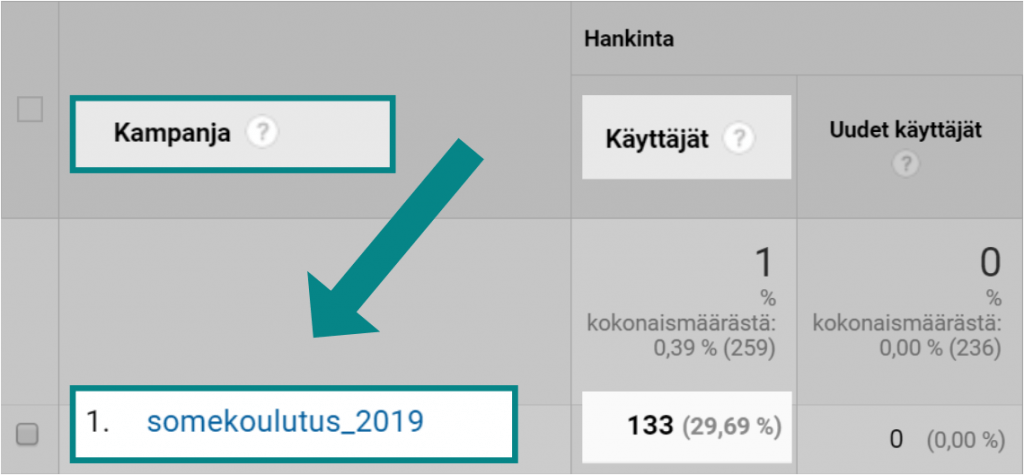
Näemme raportissa, että Facebook-julkaisu ja uutiskirje ovat yhdessä tuoneet 133 käyttäjää kampanjalle somekoulutus_2019.
Jos samaa kampanjaa julkaistaisiin myös esimerkiksi Instagramissa, sen käyttäjät lisättäisiin myös samaan kampanjaan.
UTM-tagiin merkityn kampanjan pitää tosin olla sama, eli “somekoulutus_2019“.
UTM-tagin tekeminen helposti
Useimmiten 3 esiteltyä UTM-tagin osaa riittävät markkinointikampanjoiden seurantaan.
Lähde, tulotapa ja kampanjan nimi ovat yhdessä pohja UTM-tageille, minkä voimme nähdä esimerkiksi tästä linkistä:
https://santerikallio.com? utm_source=newsletter & utm_medium=email & utm_campaign=april_2019_newsletter
Google Analytics osaa kuitenkin lukea kampanjasi tiedot vain, jos ne on esitetty oikein.
Esimerkiksi tämän linkin tietoja Analytics ei osaa tulkita, koska UTM tagissa käytetään vääriä nimiä ja merkkejä:
https://santerikallio.com/ lähde:uutiskirje%keino:email% kampanja:maaliskuu_2019
Kannattaa siis käyttää apuvälinettä, mikä luo ymmärrettävän linkin puolestasi.
Näistä ehdottomasti käytetyin on…
Google Campaign URL Builder
Googlen virallinen Campaign URL Builder on työkalu/verkkosivu, joka lisää linkkeihin haluamasi UTM-tiedot.
Tässä kuvassa näet, kuinka tagin osat tarvitsee vain kirjoittaa oikeisiin paikkoihin. Lopputuloksena on linkki, jossa on kampanjaseuranta!
Google URL Builder käyttöohje:
- Mene Campaign URL Builderin sivulle
Pääset työkaluun tästä linkistä
- Kirjoita alkuperäinen linkin osoite
- Kirjoita lähde, eli mistä käyttäjä tulee saapumaan sivuillesi.
- Kirjoita tulotapa, eli miten käyttäjä tulee sivuillesi.
Käytä nimeämisessä apunasi tätä listaa.
- Kirjoita kampanjan nimi, millä haluat myöhemmin löytää kävijätiedot Analyticsissa
- Kopio uusi (UTM-tagin sisältävä) linkki kampanjaasi varten
Mitä seuraavaksi?
Näillä ohjeilla sait toivottavasti peruskäsityksen kampanjaseurannan aloittamisesta ja UTM-tageista.
Voit halutessasi alkaa kokeilemaan seurantojen tekemistä linkkeihin Campaign URL Builder -työkalulla.
Google Analytics 4:n perusteet kannattaa myös opetella, jotta voit käyttää kampanjaraportteja.
Opi Google Analytics 4 päivässä
20% ALENNUS RAJOITETUN AJAN
Jos haluat oppia GA4:n käytön helposti ja omaan tahtiin, niin GA4 Verkkokurssi on tehty sinua varten!
– Yli 30 ohjevideota
– Käytännön harjoituksia
– Apumateriaalia GA4:n käyttäjälle